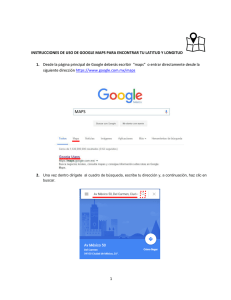Cómo personalizar tus propios mapas en Google Maps
Anuncio
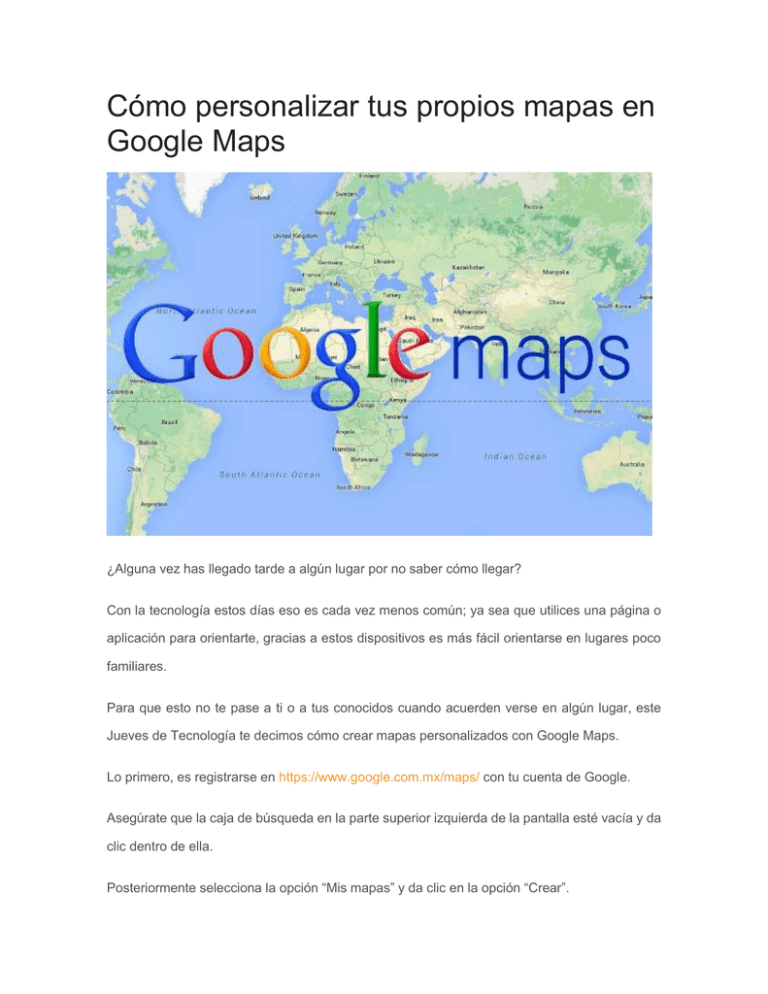
Cómo personalizar tus propios mapas en Google Maps ¿Alguna vez has llegado tarde a algún lugar por no saber cómo llegar? Con la tecnología estos días eso es cada vez menos común; ya sea que utilices una página o aplicación para orientarte, gracias a estos dispositivos es más fácil orientarse en lugares poco familiares. Para que esto no te pase a ti o a tus conocidos cuando acuerden verse en algún lugar, este Jueves de Tecnología te decimos cómo crear mapas personalizados con Google Maps. Lo primero, es registrarse en https://www.google.com.mx/maps/ con tu cuenta de Google. Asegúrate que la caja de búsqueda en la parte superior izquierda de la pantalla esté vacía y da clic dentro de ella. Posteriormente selecciona la opción “Mis mapas” y da clic en la opción “Crear”. Ahora puedes empezar a personalizar tu mapa. Agrega un lugar. Para ello, puedes dar clic en y después dar clic en cualquier lugar que desees dentro del mapa. O puedes buscar el lugar en la barra de búsqueda y posteriormente, seleccionarlo para agregarlo a tu Google Maps con “Agregar al mapa”. Para trazar una ruta dentro de tu mapa, haz clic en el botón en la barra de herramientas. Comienza a dibujar tu línea dando clic en cada punto donde avances y termina la ruta dando doble clic al finalizar el trazo. Para agregar alguna descripción en los puntos que agregues a tu mapa, deberás dar clic en el punto de la línea y luego escribir los datos. Para guardar este cambio sólo da clic en el botón “Guardar”. Puedes editar, borrar y revisar los mapas que has creado. Haz clic en la caja de búsqueda y posteriormente en “Mis Mapas”. Podrás ver una lista con los mapas que has creado. Selecciona el que desees ver o modificar o da clic en “Ver todos los mapas” para poder revisar todos los archivos. Selecciona la opción “Abrir mapa original” para poder editarlo. Para borrar el mapa, selecciona el ícono y luego da clic en “Borrar este mapa”. Puedes modificar y agregar nuevos lugares en Google Maps dando clic en el ícono del engrane en la esquina superior derecha de Google Maps, y después seleccionando “My places” del menú dentro de él. Igualmente, para ver los mapas que has creado o aquellos que han sido compartidos contigo, da clic en el panel izquierdo, en el ícono Para nombrar tus mapas, da clic en “Mapa sin nombre” para encontrarlos con mayor facilidad. Puedes explorar todas las opciones en el menú de Google Maps para personalizar y perfeccionar tus mapas. Además, puedes entrar a https://support.google.com/mymaps/ para obtener más tips que te ayuden a personalizar tus mapas. ¿Te pareció útil este consejo? Comparte con nosotros tu opinión o déjanos saber de qué tema te gustaría conocer un poco más en el siguiente Jueves de Tecnología. ¡Excelente inicio de año!